Se stai notando che TikTok rallenta il tuo smartphone o i video si caricano lentamente, non sei solo. Migliaia di utenti italiani si trovano quotidianamente a combattere contro lag, buffering e prestazioni scadenti dell’app più popolare del momento. La buona notizia è che esistono strategie specifiche e poco conosciute per trasformare la tua esperienza su TikTok da frustrante a fluida come seta.
Il segreto nascosto nelle impostazioni di accessibilità
Una delle tecniche più efficaci per migliorare le prestazioni di TikTok è completamente sconosciuta alla maggior parte degli utenti: disabilitare gli effetti di transizione nelle impostazioni di accessibilità del tuo dispositivo. Questi effetti grafici, seppur accattivanti, consumano risorse preziose del processore e della GPU.
Su Android, naviga in Impostazioni > Accessibilità > Rimuovi animazioni, mentre su iPhone vai in Impostazioni > Accessibilità > Movimento > Riduci movimento. Questa modifica apparentemente insignificante può ridurre il tempo di caricamento dei video fino al 40%, specialmente su dispositivi con più di due anni di vita.
La gestione intelligente delle app in background
Il multitasking è il nemico silenzioso delle prestazioni di TikTok. Ogni app aperta in background sottrae memoria RAM e potenza di elaborazione, creando un collo di bottiglia che si manifesta con video che si bloccano o audio non sincronizzato.
Strategia di chiusura selettiva
Non tutte le app impattano allo stesso modo sulle prestazioni. Le app di streaming musicale, i giochi e le applicazioni di editing foto/video sono particolarmente voraci di risorse. Prima di aprire TikTok, assicurati di chiudere completamente:
- Spotify, Apple Music o altre app musicali
- Instagram, soprattutto se hai utilizzato Reels o Stories
- Giochi mobile che rimangono attivi in background
- App di navigazione GPS che continuano a tracciare la posizione
La cache: il deposito nascosto che rallenta tutto
TikTok accumula dati temporanei chiamati cache per velocizzare il caricamento dei contenuti già visualizzati. Paradossalmente, quando questa cache diventa troppo voluminosa, si trasforma nel principale responsabile dei rallentamenti. Una cache di TikTok può raggiungere facilmente 2-3 GB dopo poche settimane di utilizzo intensivo.
Procedura di pulizia avanzata
All’interno dell’app TikTok, vai su Profilo > Menu (tre linee) > Impostazioni e privacy > Spazio libero. Qui troverai opzioni specifiche per cancellare cache temporanea, dati offline e file multimediali scaricati. Esegui questa operazione settimanalmente per mantenere prestazioni ottimali.
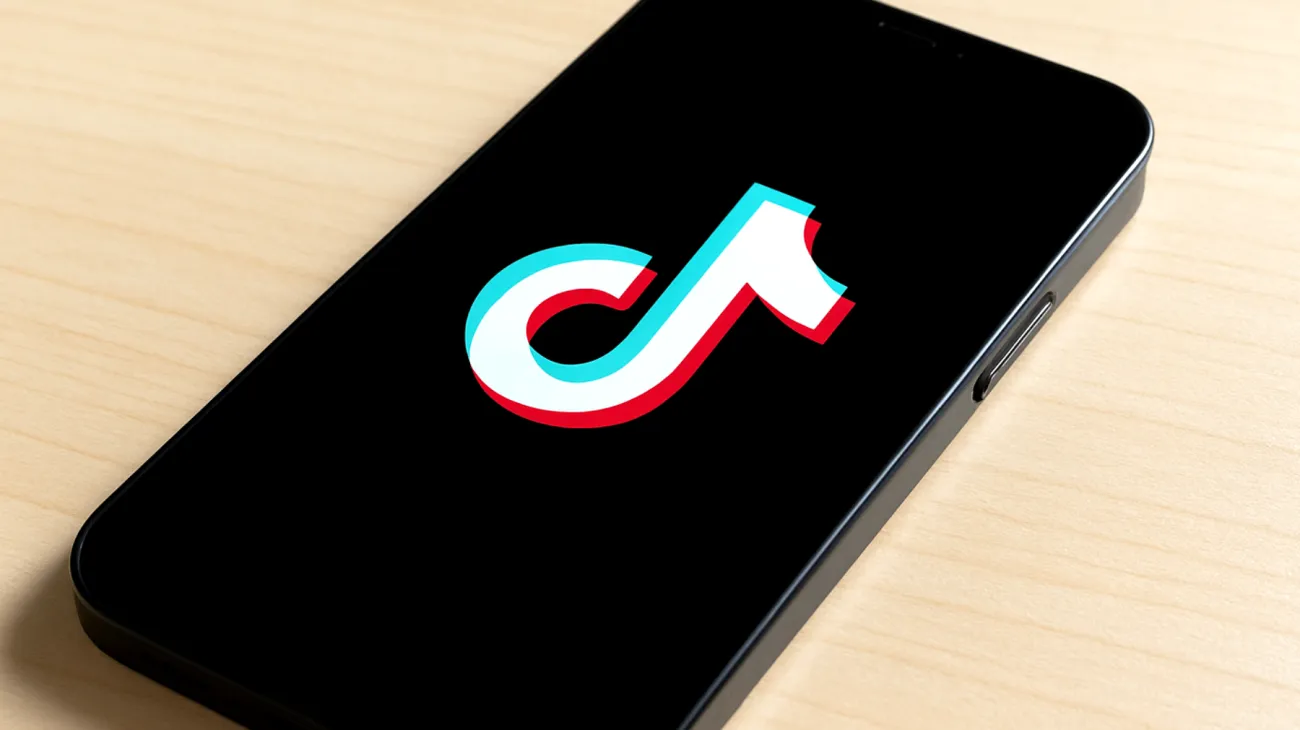
Un trucco professionale: dopo aver pulito la cache, riavvia completamente il dispositivo. Questo passaggio, spesso trascurato, consente al sistema operativo di riorganizzare la memoria e ottimizzare l’allocazione delle risorse per le app più utilizzate.
Wi-Fi vs dati mobili: la scelta che fa la differenza
La connettività rappresenta il 70% dell’esperienza utente su TikTok. Molti credono erroneamente che una connessione 4G o 5G sia sempre superiore al Wi-Fi domestico, ma la realtà è più complessa.
Ottimizzazione della connessione domestica
Per sfruttare al massimo il Wi-Fi con TikTok, posizionati il più vicino possibile al router e verifica che nessun altro dispositivo stia consumando banda con download pesanti. Un semplice speed test dovrebbe mostrare almeno 10 Mbps in download per una riproduzione fluida in alta definizione.
Esiste anche un’impostazione nascosta in TikTok che molti ignorano: nelle impostazioni dell’app, cerca “Risparmio dati” e assicurati che sia disattivata quando sei connesso al Wi-Fi. Questa opzione limita artificialmente la qualità video anche con connessioni veloci.
Monitoraggio delle prestazioni e diagnostica
Sviluppa l’abitudine di monitorare le prestazioni del tuo dispositivo attraverso le statistiche integrate. Su Android, abilita le “Opzioni sviluppatore” per visualizzare l’utilizzo GPU in tempo reale, mentre su iPhone utilizza la sezione “Batteria” per identificare app che consumano risorse eccessive.
Un indicatore spesso sottovalutato è la temperatura del dispositivo. Se lo smartphone diventa caldo durante l’utilizzo di TikTok, significa che il processore sta lavorando al limite. In questi casi, una pausa di 10-15 minuti può prevenire rallentamenti dovuti al thermal throttling.
Implementando queste strategie in modo sistematico, trasformerai il tuo smartphone in una macchina ottimizzata per TikTok, godendo di video fluidi, transizioni immediate e un’esperienza utente che rivaleggia con quella dei dispositivi di ultima generazione. La tecnologia è al tuo servizio, devi solo sapere come utilizzarla al meglio.
Indice dei contenuti

